Оглавление
Настройка онлайн-форм
Функция "Онлайн-формы" позволяет генерировать формы для вставки на сайт.
Формы создаются на основе связки "Активность" + "Контакт". Т. е. в форму можно вывести любые поля из этих модулей CRM (как отредактировать поля в объектах модулей "Активность" или "Контакт", показано здесь). При заполнении форм данные будут отправляться в CRM и отображаться в пункте главного меню "Онлайн-формы". При принятии формы создается новая активность и связанный с ней контакт.
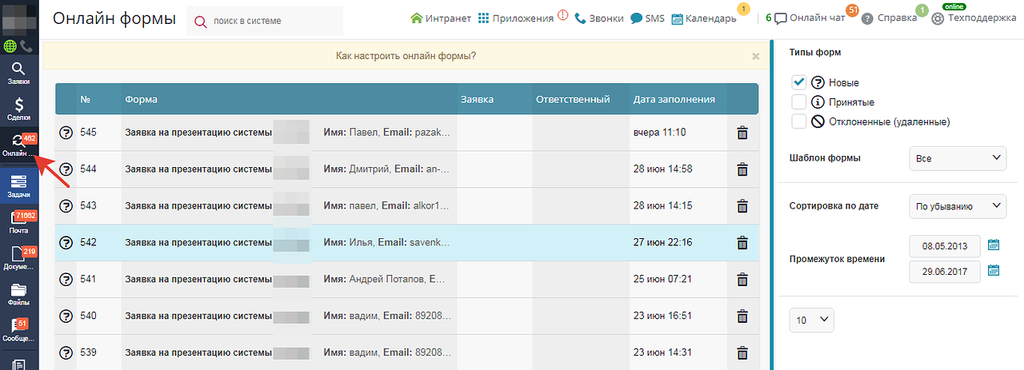
Настройки онлайн-форм
Создать и настроить формы можно на странице: Главное меню — Настройка — Интеграции — Онлайн-формы:
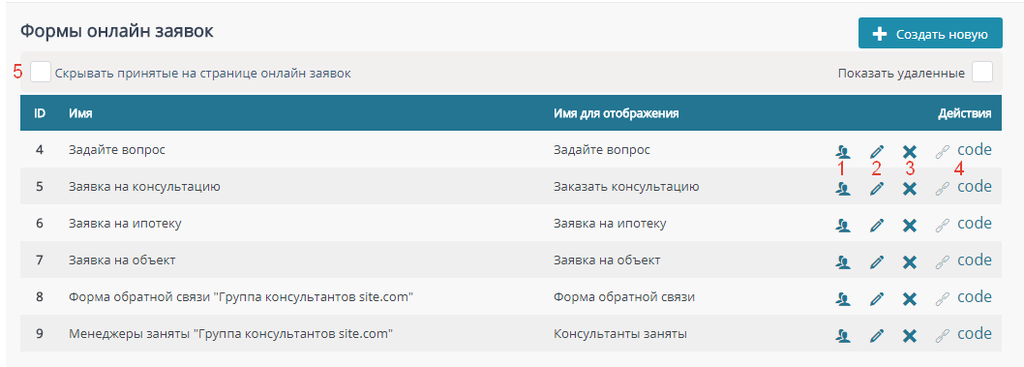
1 — выбор ответственного менеджера, который будет видеть пришедшие заполненные онлайн-формы на соответствующей странице в CRM;
2 — редактирование онлайн-формы;
3 — удаление;
4 — код для вставки на сайт;
5 — скрывать принятые формы (в этом случае уже принятые формы не будут видны на странице "Онлайн-формы", данные будут только в созданных из этих форм активностях):
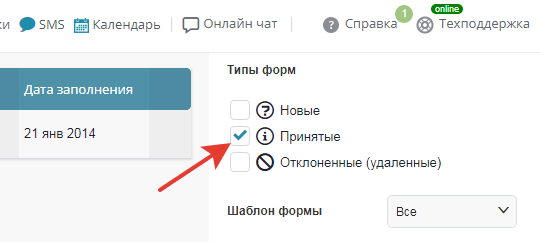
При клике на иконку редактирования появляется страница с параметрами настройки формы:
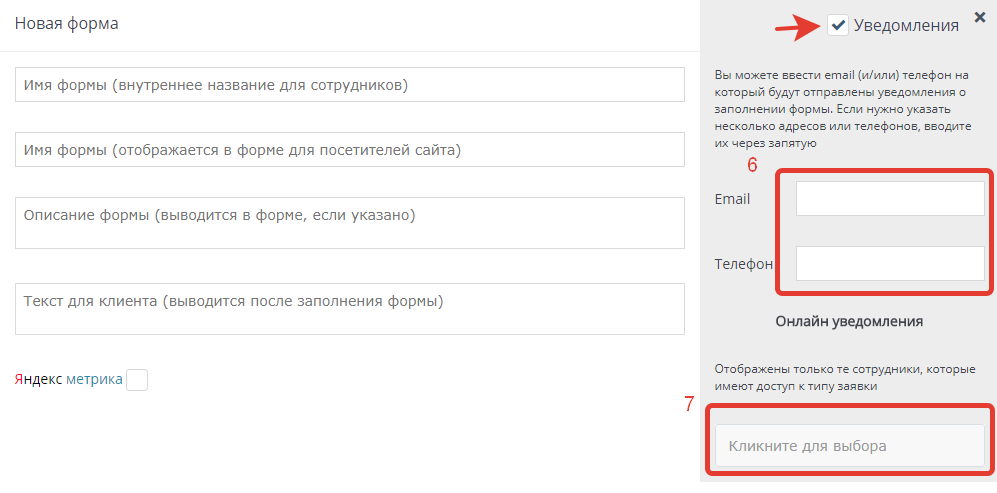
6 — настройка уведомлений при появлении новой формы;
7 — выбор сотрудников, которые будут видеть новые формы, всплывающие в системе при появлении.
Далее идет перечень полей для вывода их в форму (из "Активности" и "Контакта"):
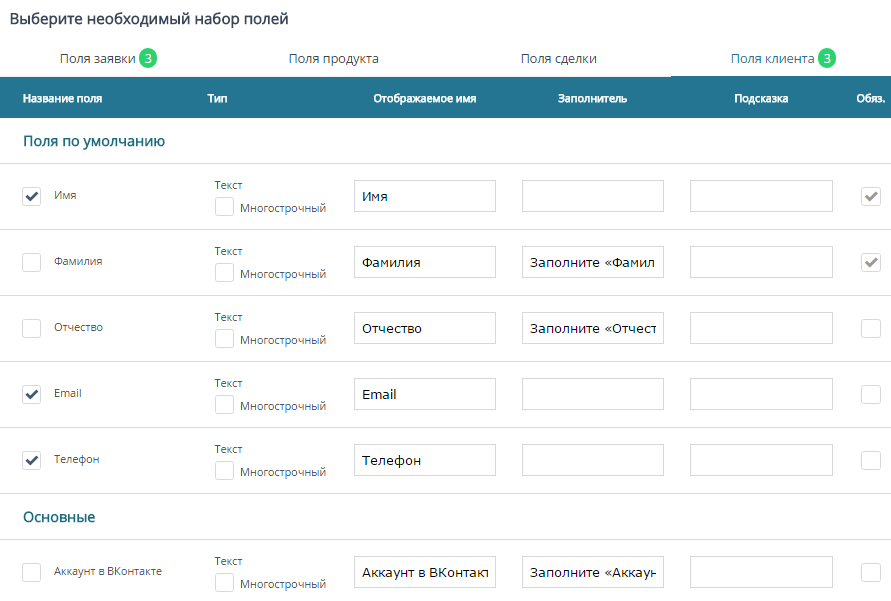
Установка онлайн-формы на сайт
Код для интеграции нужно скопировать на странице по ссылке "Code":
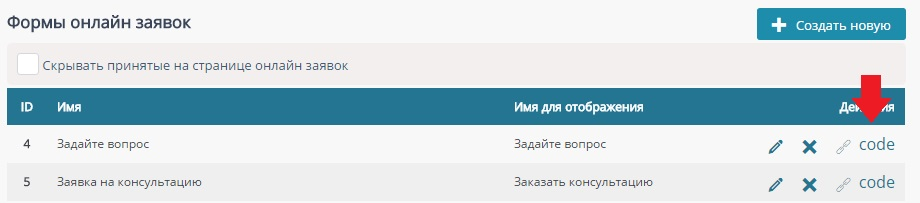
Выберите вариант интеграции форм на сайте с CRM:
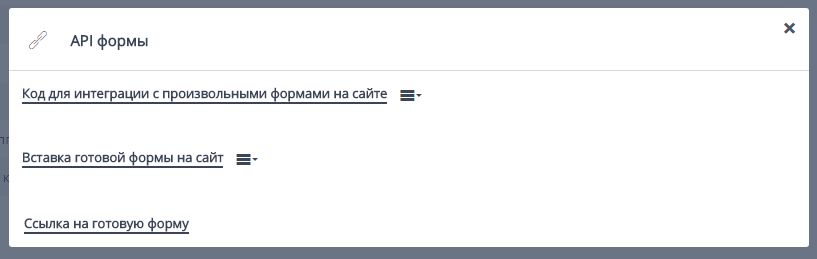
1 — Интеграция с уже готовыми (уже размещенными на вашем сайте) онлайн-формами. Отправка GET/POST-запроса из вашей формы в CRM.
2 — Вставка в содержимое вашего сайта новой формы, по умолчанию интегрированной в CRM.
3 — Ссылка на готовую форму, которая будет открываться по фиксированному URL.
Интеграция с готовыми формами
Возможна интеграция через PHP-, JS-код или отправку GET-запроса с переменными формы на определенный URL. С помощью этих возможностей разработчики сайта смогут без труда встроить уже существующие на сайте формы в CRM:
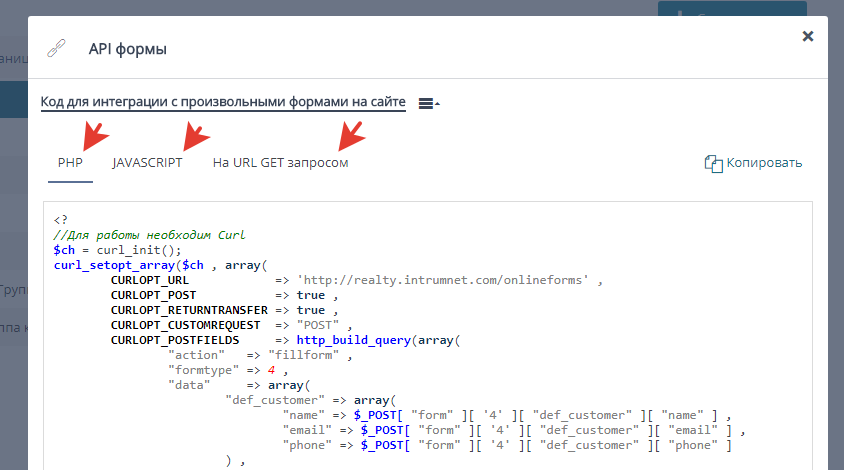
Размещение готовых форм
Возможно два варианта размещения:
- кнопка (при клике на кнопку во всплывающем окне появляется онлайн-форма);
- контейнер формы (вставка формы в содержимое страницы):
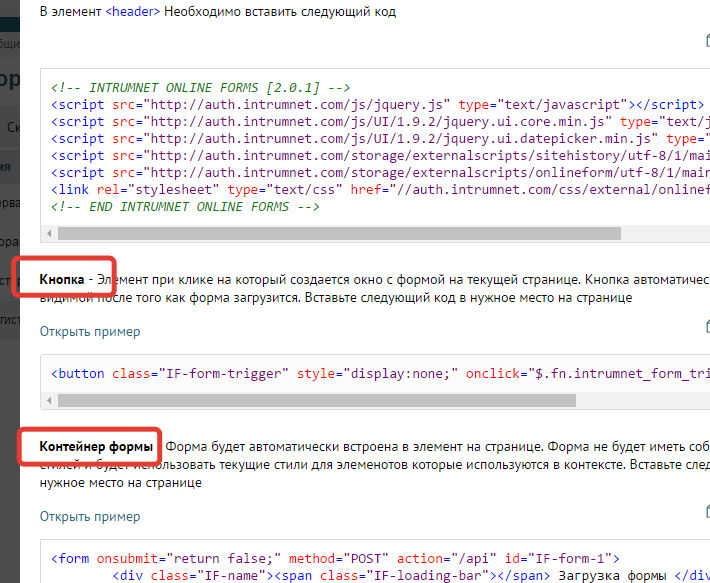
Ссылка на готовую форму
Вы можете сгенерировать в CRM ссылку на онлайн-форму для ее отображения на отдельной странице:
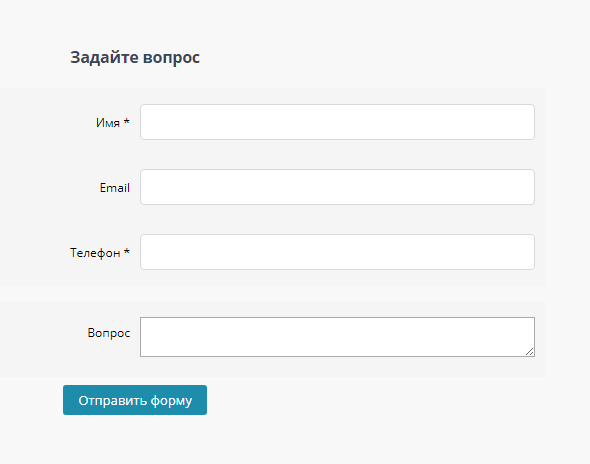
Права на данные с форм
По умолчанию, данные с заполненных форм попадают в раздел CRM "Онлайн-формы":
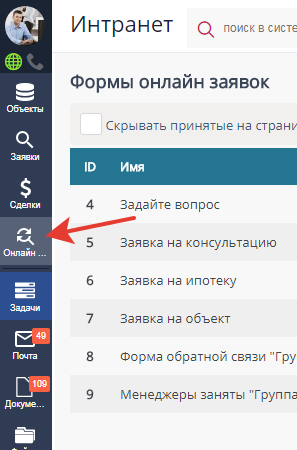
Здесь их могут видеть и принимать (или отклонять) все сотрудники, для которых настроены права на добавление тех полей активности, на основе которых создана данная форма (см. настройка прав доступа на объекты CRM):
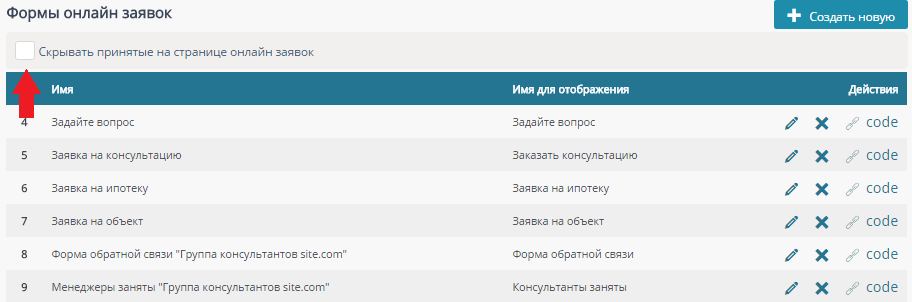
Кроме того, на странице настройки отчетов можно выбрать опцию скрывать уже принятые онлайн-формы (данные будут видны только в самих формах).
Вы можете создать цель в счетчике Яндекс.Метрика на каждое событие отправки онлайн-формы с сайта.
Для установки кода цели откройте настройки редактирования онлайн-формы:
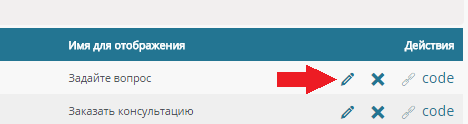
Вставьте в поле номер счетчика Яндекс.Метрика, а идентификатор цели скопируйте из этого окна и вставьте в параметры цели на Яндекс.Метрика:
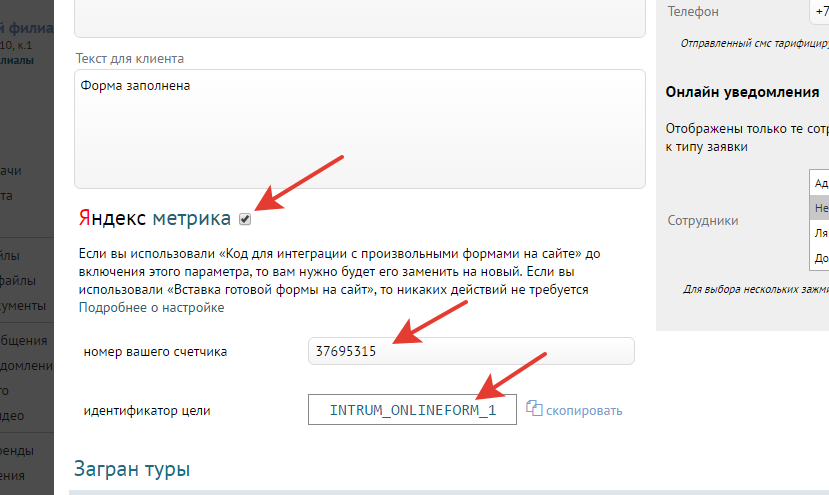
Номер счетчика брать здесь:

Вставлять идентификатор в параметры цели здесь:
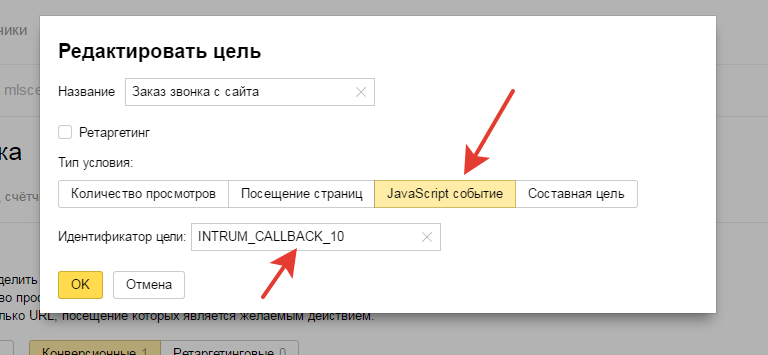
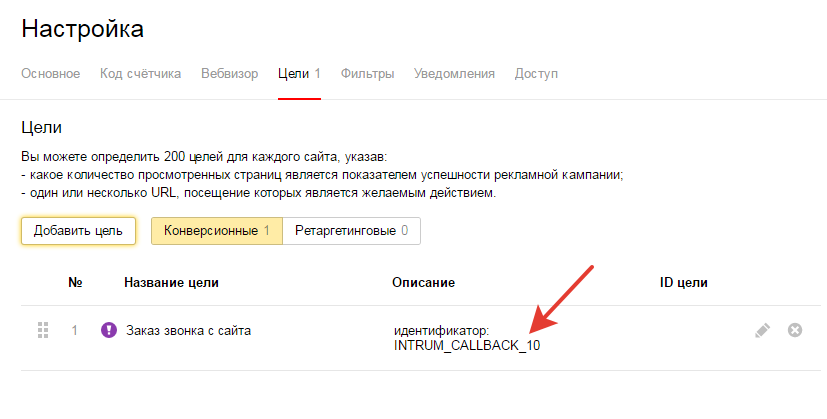
Подробнее об установке целей — на сайте Яндекс.Метрика.
Система сбора аналитики о пользователях сайта
В онлайн-формы встроен скрипт аналитики, который позволяет собирать данные о статистике посещения вашего сайта пользователями, отправившими онлайн-форму в CRM, а также вести маркетинговую аналитику по источникам лидов с онлайн-форм.
Статистика рекламных кампаний Яндекс.Директ и Google Adwords
В статистике CRM вы можете видеть, по какой рекламной кампании/фразе пользователь перешел к вам на сайт.
Для этого нужно в ссылку настроек рекламной кампании добавить следующие параметры (UTM-метки).
Закон о персональных данных ФЗ-152
Вы можете добавить в онлайн-формы пункт согласия пользователя на обработку персональных данных. Для этого отметьте в настройках опцию "Спрашивать согласие пользователя на обработку персональных данных" и заполните текст соглашения. Базовый вариант текста будет внесен по умолчанию: вам лишь необходимо добавить в него наименование компании и, при необходимости, внести свои корректировки:
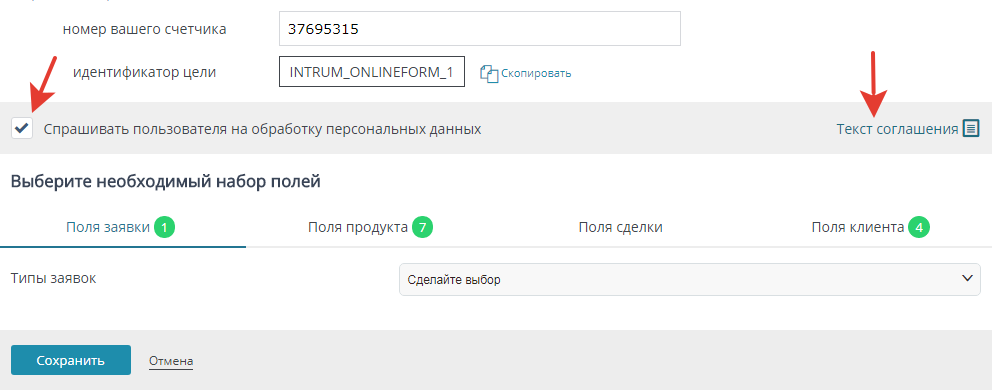
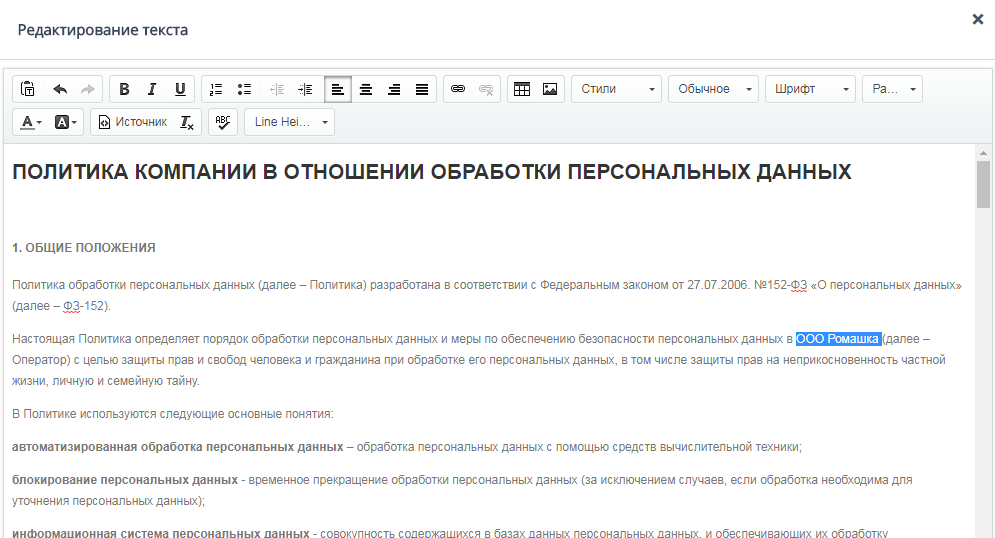
После сохранения около кнопки появится ссылка на соглашение:
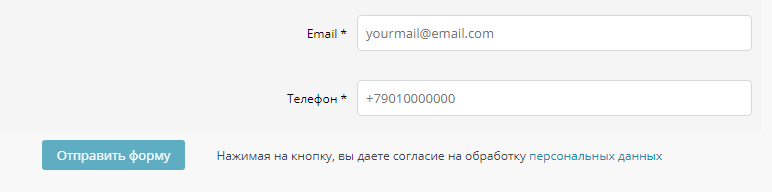
Обязательно ознакомьтесь дополнительно:
Вернуться к оглавлению
